將常用設定登記為程式
您可以將影印、傳真或掃描器中所使用功能的組合,登錄為「程式」,例如掃描設定、輸出設定和位址。
您可以從應用程式畫面輕鬆載入已登記的程式。
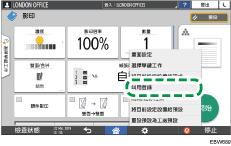
按下首頁畫面上的程式圖示時,機器會套用設定並自動執行在程式中登記的功能。
可以登記為程式的項目數量如下所示。
影印:25個項目
傳真:100個項目
掃描器:100個項目
![]()
以下設定不能登記為程式:
影印
[列印方向]的[雙面/合併]
傳真
[主旨]、[傳送者]
掃描器
[傳送者]、[PDF安全性設定]、[起始編號]
具有目的地保護代碼的資料夾目的地,不能在掃描器功能的程式中登記。
將設定登記為程式
首先指定要在影印、傳真或掃描器畫面上登錄的設定,然後登記這些設定。
![]() 在[首頁]畫面上,按下[影印]、[傳真]或[掃描器]。
在[首頁]畫面上,按下[影印]、[傳真]或[掃描器]。
![]() 指定要登記為程式的掃描和輸出設定。
指定要登記為程式的掃描和輸出設定。
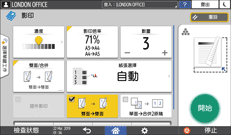
![]() 按下[選單](
按下[選單]( )。
)。
![]() 按下[將目前設定設置給程式]。
按下[將目前設定設置給程式]。
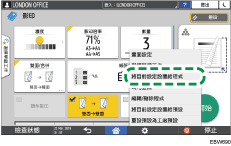
![]() 按下程式編號,開始登記設定。
按下程式編號,開始登記設定。
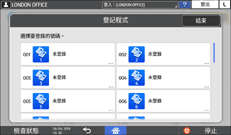
![]() 輸入程式名稱並選擇一個圖示,然後按下[確定]。
輸入程式名稱並選擇一個圖示,然後按下[確定]。
![]() 按下[放置],將已登錄的圖示放置在[首頁]畫面上。
按下[放置],將已登錄的圖示放置在[首頁]畫面上。
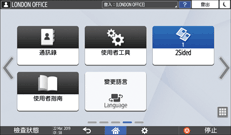
![]() 按下[結束]。
按下[結束]。
變更程式內容
您可以變更程式的一部分、覆寫或變更內容,然後登記為新程式。
![]() 在[首頁]畫面上,按下[影印]、[傳真]或[掃描器]。
在[首頁]畫面上,按下[影印]、[傳真]或[掃描器]。
![]() 按下[選單](
按下[選單]( ),然後按下[叫用登錄]。
),然後按下[叫用登錄]。
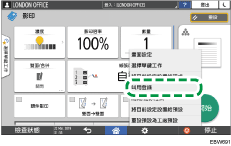
![]() 按下要變更的程式號碼。
按下要變更的程式號碼。
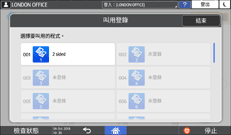
![]() 變更掃描和輸出設定。
變更掃描和輸出設定。
![]() 按下[選單](
按下[選單]( ),然後按下[將目前設定設置給程式]。
),然後按下[將目前設定設置給程式]。
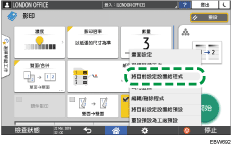
![]() 選擇程式號碼,開始登記變更的設定。
選擇程式號碼,開始登記變更的設定。
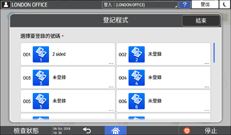
若要覆寫程式,請選擇已載入程式的號碼。
若要將內容登記為新程式,請選擇未登錄的號碼。
![]() 輸入程式名稱,然後選擇一個圖示。
輸入程式名稱,然後選擇一個圖示。
![]() 按下[確定]。
按下[確定]。
![]()
若要變更圖示或程式名稱,或是刪除程式,請按下[選單](
 ),從[編輯/刪除程式]進行操作。
),從[編輯/刪除程式]進行操作。
